
Facilmente fazer backup de mensagens de texto iPhone para o Gmail em 5 maneiras

"Acabei de mudar para o iPhone e me perguntando como posso fazer backup automático de minhas mensagens SMS e MMS para o Gmail. Em Android, é simples. Basta usar o SMS Backup+ ou algo semelhante. No entanto, não consigo encontrar nenhum aplicativo para fazer isso na App Store. Eu não quero jailbreak para fazer isso, e eu quero fazer backup para o Gmail, não iCloud ou iTunes. Algum pensamento?"
- Comunidade de suporte da Apple
Talvez você queira fazer backup de mensagens de texto do seu iPhone para o Gmail por diferentes motivos. Este artigo explica cinco maneiras passo a passo de concluir o backup SMS do iPhone para o Gmail. Verifique as instruções a seguir se você estiver ansioso para fazer isso.
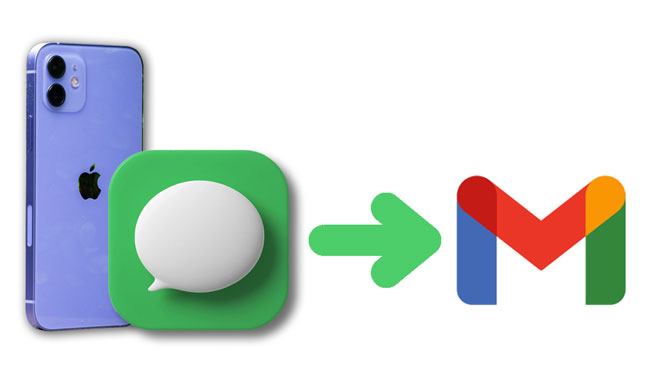
Caminho 1. Como sincronizar SMS do iPhone para o Gmail através de configurações
Caminho 2. Como fazer backup de SMS do iPhone para o Google Drive via Coolmuster iOS Assistant
Caminho 3. Como salvar mensagens de texto do iPhone para o e-mail via Google Drive App
Caminho 4. Como fazer backup de mensagem de texto do iPhone para o Gmail através do aplicativo de mensagens
Caminho 5. Como fazer backup do iMessages para o Gmail via iTunes
Primeiro de tudo, você pode fazer o backup SMS do iPhone para um e-mail a partir das configurações do seu iPhone. É altamente automático e gratuito.
Veja como:
1. Abra os Ajustes > Mensagens do iPhone > escolha Encaminhamento de Mensagens de Texto.
2. Insira os detalhes da sua conta do Gmail na próxima tela.

Depois disso, ele sincronizará automaticamente o SMS do seu iPhone com o Gmail. No entanto, algumas mensagens podem não ser encaminhadas para o Gmail ou você pode ter problemas para visualizar o SMS no Gmail. Nesse caso, você pode tentar outras maneiras de fazer backup de mensagens de texto no seu iPhone.
Veja mais: Esses aplicativos podem ajudá-lo a transferir fotos do seu iPhone para o seu PC. Em seguida, seus lotes de fotos serão movidos facilmente.
Se você quiser fazer backup seletivamente do iMessages/SMS para o Gmail, não há melhor escolha do que Coolmuster iOS Assistant. Ele permite que você visualize todas as mensagens em seu iPhone antes de exportá-las para o seu computador em formatos legíveis como TEXTO, CSV e HTML. Além disso, você também pode fazer backup de todos os dados do iPhone para o computador em um clique.
Os destaques do Coolmuster iOS Assistant:
Como faço para transferir minhas mensagens de texto do iPhone para o Gmail seletivamente?
Nota: Certifique-se de que o iTunes ou o Music podem detectar o seu iPhone, ou o programa não conseguirá detectá-lo.
1. Baixe e instale Coolmuster iOS Assistant no seu computador. Em seguida, inicie o aplicativo e conecte seu iPhone ao computador usando um cabo USB.
2. Desbloqueie seu iPhone e toque em Confiar , se solicitado. Uma vez que o software detecta seu iPhone, você verá a seguinte interface.

3. Escolha Mensagens na janela esquerda e verifique o SMS desejado depois de visualizar todas elas. Mais tarde, pressione o botão Exportar na parte superior para salvá-los em seu computador.

4. Visite google.com/gmail no seu computador, clique no botão Entrar no canto superior direito e insira sua conta e senha do Gmail. Em seguida, escreva um novo e-mail, anexe as mensagens exportadas como um anexo e envie-as para sua outra conta de email.
Você pode gostar de:
Como importar contatos do Gmail para Android telefone facilmente? (Última Atualização)
Guia completo para importar contatos CSV para Android telefone em 2023
Você também pode fazer backup de mensagens de texto e outros arquivos no Gmail por meio do aplicativo Google Drive. Para isso, você precisa instalar o aplicativo Google Drive no seu iPhone primeiro. Em seguida, use o aplicativo do iPhone para fazer backup de mensagens de texto diretamente.
1. Instale e abra o aplicativo Google Drive no iPhone e faça login com sua conta do Gmail.
2. Clique no ícone de hambúrguer no canto superior esquerdo > toque no ícone de engrenagem para Configurações > Backup.
3. Pressione o botão Start Backup (Iniciar backup ). Em seguida, ele fará backup de todos os dados do iPhone que suporta para sua conta do Gmail, incluindo mensagens de texto, eventos de calendário, fotos e vídeos e contatos.

Acho que você gosta:
Como sincronizar diretamente os dados do iPhone com outro iPhone? Esses métodos podem apoiá-lo.
Com esses métodos, você pode transmitir rapidamente a tela do seu iPhone para um MacBook.
Suponha que seu iPhone seja executado iOS 9 ou superior. Você pode usar esse método para fazer backup de mensagens de texto do iPhone para o Gmail.
Como faço backup de minhas mensagens de texto no Gmail por meio do aplicativo Mensagem?
1. Inicie o aplicativo Mensagem no seu iPhone e abra uma conversa.
2. Pressione e segure a mensagem que deseja transferir até que mais opções apareçam na tela.
3. Clique na opção Mais , selecione outras mensagens desejadas e toque no ícone de seta no canto inferior direito.
4. Digite o endereço da sua conta do Gmail no campo Para e pressione o botão Enviar .

O último caminho é um pouco complicado. Primeiro, você precisa fazer backup do seu iPhone SMS / iMessages para um computador via iTunes. Em seguida, transfira o arquivo de backup para um dispositivo Android e sincronize-o com sua conta do Gmail. Você precisará usar mais de um aplicativo durante todo o processo.
Para fazer backup de mensagens de texto do iPhone para o Google Drive:
1. Execute a versão mais recente do iTunes no seu computador e conecte seu iPhone ao computador através de um cabo USB.
2. Uma vez detectado, clique no ícone do iPhone em Dispositivos na janela do iTunes e selecione Este computador em Resumo > Backups.
3. Pressione o botão Fazer backup agora para sincronizar seus dados do iPhone, incluindo mensagens, para o seu computador.

4. Localize o arquivo de backup em seu computador.
Para Mac: Vá para: / (nome de usuário)/Biblioteca/Suporte a aplicativos/Mobile Sync/Backup;
Para PC: Aberto: / users/(nome de usuário)/AppData/Roaming/Apple Computer/Mobile Sync.
5. Conecte um telefone Android ao computador. Em seguida, localize a pasta de mensagem de texto nomeada: 3d0d7e5fb2ce2888813306e4d4636395e047a3d28 e copie e cole o arquivo em seu dispositivo Android .
6. Instale o iSMS2droid da Google Play Store no seu telefone Android .

7. Inicie o aplicativo, vá até o arquivo que você copiou para o dispositivo há alguns minutos e restaure o arquivo para seu dispositivo Android com o aplicativo.
8. Faça o download do SMS Backup & Restore da Google Play Store no seu telefone Android . Em seguida, abra o aplicativo e faça login com sua conta do Gmail.
9. Toque no botão Backup , selecione Mensagens de texto e pressione Fazer backup agora. Depois, ele irá transferir o SMS do seu iPhone para a sua conta do Gmail.

Você já decidiu qual caminho escolher depois de saber como fazer backup de mensagens de texto do iPhone para o Gmail? Até onde eu acho, Coolmuster iOS Assistant é a melhor maneira de merecer sua consideração. Ele permite que você visualize todas as mensagens de texto antes de sincronizar e escolha as mensagens desejadas para transferir. Além disso, você pode ler as mensagens em formato HTML, CSV ou TEXTO no Gmail em vez de códigos confusos. Então, por que não experimentá-lo?
Artigos relacionados:
[Resolvido] Como transferir mensagens de texto do Android para o iPhone?
Como bloquear e-mails no iPhone? (Gmail/iCloud Mail/Yahoo/Outlook)
Como fazer backup de notas no iPhone? (5 Formas Oferecidas)
Como importar contatos do Google para o iPhone com passos fáceis? (4 Métodos úteis)
Importe facilmente VCF para iPhone 14/13/12/11/XR/XS/X de 4 maneiras (atualizado)





